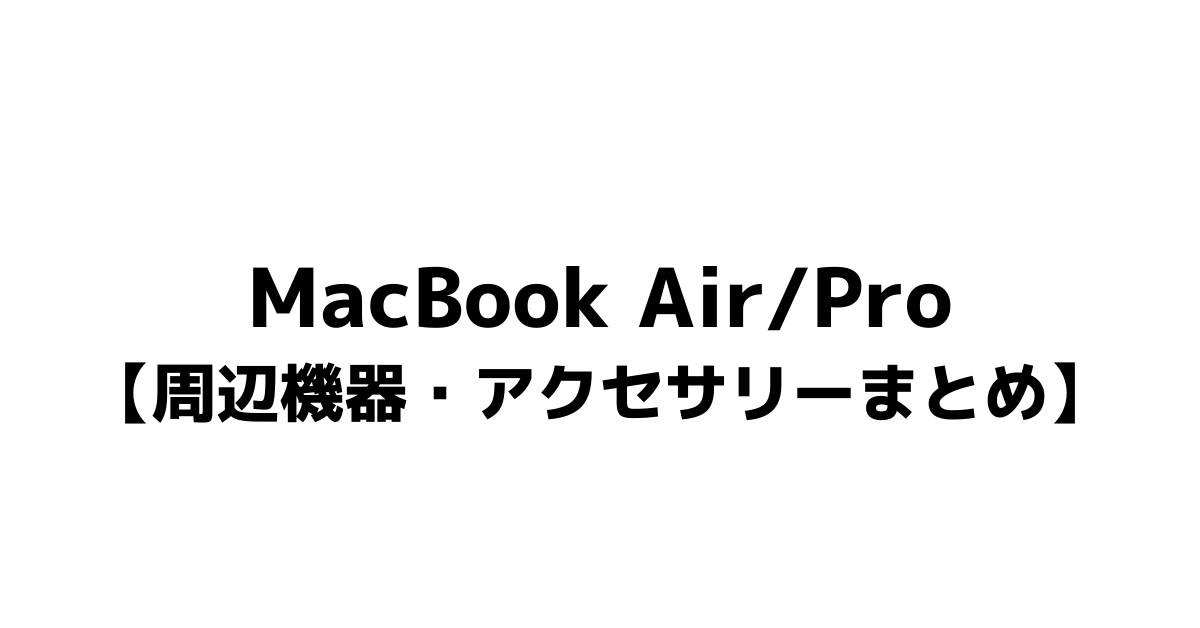MacBook Air 2020(M1)を購入しました。
今回購入したMacBook Air以外に、MacBook Pro15インチを使用しています。
今までは自宅で使用しているMacBook Pro15インチを持ち出して使っていましたが、その都度、電源ケーブルやらUSBハブやらを抜いたり挿したりするのが本当に面倒でした!しかも重いし!(もろもろ含めると2kg以上)
ということで、外での作業用にMacBook Air 2020(M1)を購入しました。
今回の記事では、MacBook Airと一緒に買った周辺機器・アクセサリーを紹介していきたいと思います。
MacBook Airだけでも十分使えますが、アクセサリーを追加することで格段に使いやすくなります。
MacBook Air/Proにおすすめのアクセサリー
- USB-Cハブ→Satechi パススルー マルチ USB ハブ
- キーボードカバー →MOSISO キーボードカバー
- ケース→エレコム ZEROSHOCK
- マウス→エレコム M-BL22DBBK
- ポータブルSSD→SanDisk ポータブルSSD 500GB
- USB-C to USB-A変換アダプタ→Anker USB-C & USB 3.0 変換アダプタ
MacBook Air/ProにおすすめのUSB-Cハブ
MacBook AirにはUSB-Cポートが2つしかありません。
電源ケーブルを使えば残るのはUSB-Cポート1つのみ。
しかもUSB-Cポートしかないので、そのままではUSB-Aのアクセサリーも使えません。
 Koji
Kojiこれがすごい不便!
そんなMacBook AirにはUSB-Cハブが必須です。
Satechi パススルー マルチ USB ハブ
僕が使っているUSB-Cハブは、MacBook Proでも使用していた「サンワダイレクト 400-ADR306S」です。

とても薄くてコンパクト、機能性も問題なく価格もお手頃なのですが、どうやら終売してしまった様子。
-4-1-300x167.png)
代わりに、口コミの評判も良いUSB-Cハブを見つけました。
Satechi パススルー マルチ USB ハブの端子
- USB-Cパススルー充電ポート(29W対応)
- USB 3.0 ポートx2 (5Gb/s)
- MicroSD/SDカードスロット
対応:MacBook 2015以降、 MacBookAir 2018以降、 MacBookPro,、iPad Pro
ミーティングやプレゼンなどで外部モニターを繋いで使う機会がある場合はHDMIポートのある「Satechi Type-C アルミニウム Proハブ」がおすすめ。
Satechi Type-C アルミニウム Proハブ
- USB-Cポートx1(Thunderbolt 3:40Gb/sデータ速度)
- USB-C PD充電ポート(MacBook Proへの出力は13インチ (61W), 15インチ (87W) )
- HDMIポート(4kモニターに接続可能)
- USB 3.0 ポートx2 (5Gb/s)
- MicroSD/SDカードスロット
対応:MacBook Air 2018/2020 、MacBook Pro 13/15/16インチ 2016/2017/2018/2019/2020
MacBook Airにおすすめのキーボードカバー
意外と気になりませんか?キーボードへ入り込むホコリやゴミ。
キーボードの上にうっかり飲み物をこぼしてしまって故障した…なんて経験はありませんか?
そんな時でもキーボードカバーがあれば、きちんと保護してくれるので安心です。
MOSISO キーボードカバー
「MOSISO キーボードカバー」は防水防塵のキーボードカバー です。
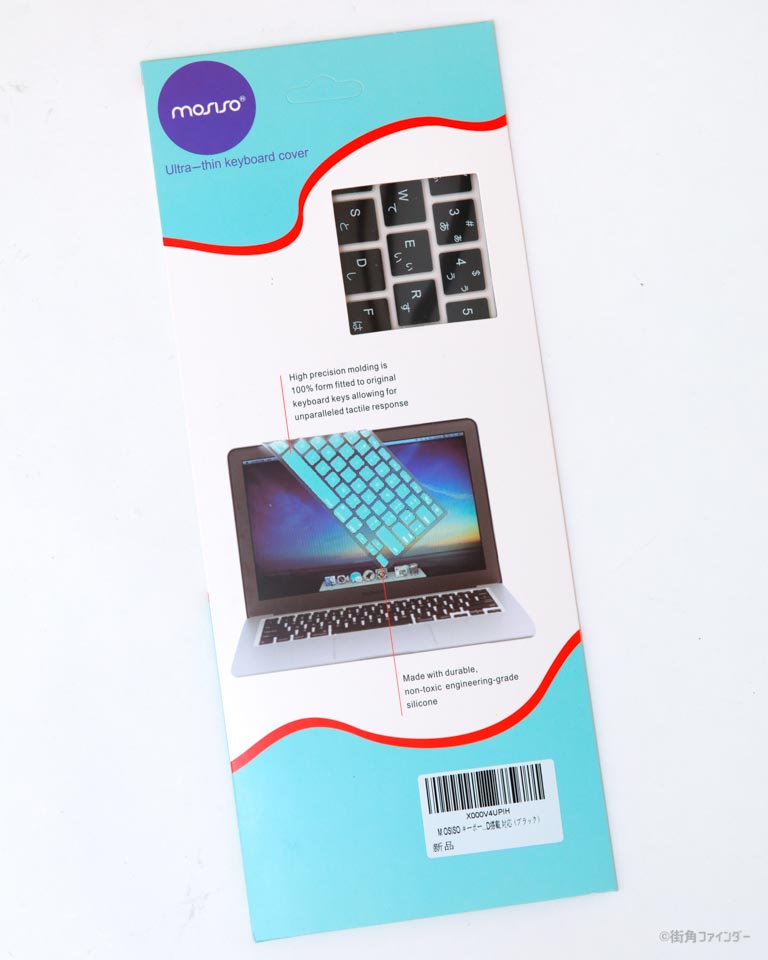
デザインはMacBook Airのキーボードと同じデザインなので、デザインが損なわれることはありません。

キーボードカバーを装着するとこんな感じ。

「タッチID」部分ははくり抜かれていて、「capsキー」のランプ部分は透けるようになっているので、どちらも問題なく使用できます。



素材はシリコンでやわらかくて、滑りにくく、耐久性があり、MacBook Airのキーボードにフィットするように設計されていて、付け外しも簡単です。

汚れた場合は中性洗剤で洗えて、何度でも使用可能。
打鍵音が静かになるのもメリットのひとつ。
キーの磨耗も防げるので、キーボードカバーはMacBook Airと一緒に購入するのがベスト。
キーボードのライトが見えないと不便!という方には、透明のキーボードカバー をおすすめします。
 Koji
Koji綺麗に使って買い替え時の下取りに出したい人にもおすすめ!
MacBook Air/Proにおすすめのケース
MacBook Airは持ち運ぶ機会が多いですよね。
僕は見た目よりも機能性を重視して、衝撃に強いケースを選びました。
「エレコム ZEROSHOCK」です。
エレコム ZEROSHOCK

 Koji
Kojiなんとも頼もしいキャッチコピー!
見た目はシンプルなブラックで、ケース表面には撥水性の生地なので水濡れの心配はありません。
パソコンを出し入れしやすいダブルファスナーが採用されています。

ケースの内側はベルベット調の素材でキズがつきにくく、波状の低反発ポリウレタンが衝撃を吸収します。

前面には、12インチ以下のタブレットを収納できるタブレットポケットが付いています。

ポケットには必ず使うUSB-Cハブ、充電器、充電コードなどを入れておいても便利です。

エレコム ZEROSHOCK
- 外形寸法:約 幅345×厚み25×高さ270(mm)
- PC収納部内寸:約 幅315×厚み40×高さ235(mm)
- 表面加工:撥水
- 前面ポケット:タブレットポケット×1
- 重量:約300g
 Koji
KojiMacBook Pro 15インチでも愛用しています!
MacBook Air/Proにおすすめのマウス
マウスって必要?と思うかもしれませんが、トラックパッドだけで作業するのは疲れますし、効率が悪いです。
やっぱりマウスがあったほうが作業しやすいですよね。
僕が愛用しているのは「エレコム M-BL22DBBK」です。
エレコム M-BL22DBBK

自宅でも持ち出し用としても愛用している「エレコム M-BL22DBBK」。
小さくて軽いし(電池込みで約95g)、手にフィットする形状なので、持ちやすくて操作しやすいのがポイント。
ボタンも自分が使いやすいように割り当てできるのも嬉しい。
BlueLEDを搭載しているので、カフェの木のテーブル、紙の上、iPadのディスプレイ、凹凸のあるヨガマット、着ているTシャツの上でさえも快適に使えます。
すごく使いやすくてここ数年ずっと「エレコム M-BL22DBBK」一筋で使い続けていますが、正直に言って耐久性はいまいち。
毎日しっかり使用していると1年ほどで調子が悪くなりますが、価格が1500円程度なので、年1で買い換えて使い続けています。
MacBook Air/ProにおすすめのポータブルSSD
MacBook AirのSSDの容量が256GBでも、ポータブルSSDがあれば問題なし!
おすすめなのが「SanDisk ポータブルSSD 500GB」。
SanDisk ポータブルSSD 500GB
手のひらに乗る大きさで、重さはわずか40g程度。
最大2メートルの落下に耐える衝撃と振動に強い高耐久があり、持ち運ぶのにベストなSSD。
500GBで足りなければ「SanDisk ポータブルSSD 1TB」をどうぞ!
MacBook Air/ProにおすすめのUSB-C to USB-A変換アダプタ
USB-Cハブがあれば大抵問題ありませんし、USB-C対応の商品も多くなってきているものの、USB-Aポートが必要な場面もあったりします。
自宅のバックアップ用のHDDはUSB-Aなので、「変換アダプタを噛ませてMacに繋いでいます。
Anker USB-C & USB 3.0 変換アダプタ
MacBook Air/Proにおすすめの周辺機器・アクセサリーまとめ
MacBook Airだけでも十分に使えますが、アクセサリーを追加することで格段に使いやすくなります。
自分に合ったアクセサリーを揃えて、快適にMacを使ってみてください!
MacBook Air/Proにおすすめのアクセサリー
- USB-Cハブ→Satechi パススルー マルチ USB ハブ
- キーボードカバー →MOSISO キーボードカバー
- ケース→エレコム ZEROSHOCK
- マウス→エレコム M-BL22DBBK
- ポータブルSSD→SanDisk ポータブルSSD 500GB
- USB-C to USB-A変換アダプタ→Anker USB-C & USB 3.0 変換アダプタ